
Die Mischmodi von Photoshop sind für viele Designer eine ständige Verwirrung. Es gibt keine eingebauten Beispiele, die Sie sehen können, und die Namen der Füllmodi sind keine intuitiven Vorschläge, was den Effekt tatsächlich auf das Erscheinungsbild Ihres Dokuments wirkt.
Heute helfen wir Ihnen, ein wenig aus dem Rätsel zu entfernen, indem wir besprechen, wie einige wichtige Mischmodi funktionieren, und einige Hinweise, wie Sie sie effektiv nutzen können.
Multiplizieren: Ein guter Startplatz
Wir beginnen unsere Diskussion mit dem Quintessenz-Mischmodus: Multiplizieren. Wenn Sie nur über einen Mischmodus erfahren, machen Sie ihn zu Multiplizieren.
Der beste Weg, um herauszufinden, was in Photoshop ist, ist das Hilfe-Menü. Von hier aus finden wir die Beschreibung des Mischmodus "Multiplizieren":
Betrachtet die Farbinformationen in jedem Kanal und multipliziert die Grundfarbe mit der Mischfarbe. Die Ergebnisfarbe ist immer eine dunklere Farbe. Wenn Sie eine beliebige Farbe mit Schwarz multiplizieren, wird Schwarz erzeugt. Wenn Sie eine beliebige Farbe mit Weiß multiplizieren, bleibt die Farbe unverändert. Wenn Sie mit einer anderen Farbe als Schwarz oder Weiß malen, erzeugen aufeinanderfolgende Striche mit einem Malwerkzeug zunehmend dunklere Farben. Der Effekt ähnelt dem Zeichnen auf dem Bild mit mehreren Markierungsstiften.
Das hilft ein wenig, aber jetzt fragen wir uns, wie wir Farben in unserem Kopf multiplizieren können! Um es etwas weniger abstrakt zu machen, lassen Sie uns dies mit ein paar hilfreichen Beispielen in der Praxis betrachten.
Eine der vielen Möglichkeiten, mit denen Sie Multiply verwenden können, ist das Entfernen des Weiß aus einem Bild. Betrachten Sie das folgende Beispiel:
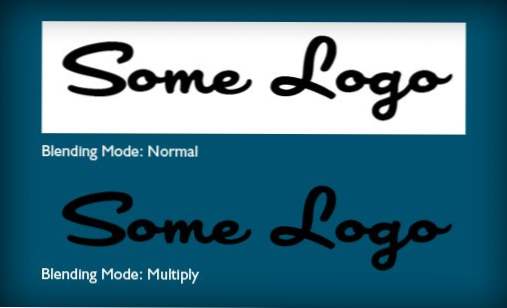
Oben sehen Sie zwei identische Schichten, die auf einen farbigen Hintergrund geworfen werden. Beide haben einen weißen Hintergrund und ein einfaches schwarzes Logo. Der Mischmodus der Top-Version ist auf Normal und der Bottom auf Multiplizieren eingestellt. Magisch verschwindet der weiße Hintergrund! Wir mussten keine Auswahl treffen oder irgendetwas anderes. Der einzige Schritt besteht darin, den Mischmodus zu ändern.
Eine weitere Sache, für die Multiply großartig ist, ist das Einfügen von Photoshop-Grafiken in eine Fotoszene mit einem gewissen Maß an Glaubwürdigkeit. Nehmen wir an, Sie haben eine Grafik, die Sie auf einen Golfball kleben möchten. Sie können einfach die Deckkraft der Ebene verringern, sie wird jedoch nicht gut mit dem Hintergrund verschmelzen.

Beachten Sie, dass die Version, die auf Multiplizieren eingestellt ist, viel besser aussieht, als würde sie tatsächlich auf dem Ball erscheinen. Die Illusion ist nicht vollständig und könnte definitiv eine Reliefkarte verwenden, aber es ist ein solider Anfang.
Dinge, die zu beachten sind
Ich verwende Multiply meistens, wenn ich mit sehr einfachen Grafiken und vielen Volltonfarben arbeite. Dabei ist zu beachten, dass Weiß auf der Multiplizierten Ebene vollständig verschwunden ist. Aus diesem Grund ist es ein hervorragendes Werkzeug, um weiße Pixel in einer Ebene durch einen hellen Hintergrund in einer anderen Ebene zu ersetzen.
Bildschirm: Das Gegenteil von Multiplizieren
Ein weiterer äußerst nützlicher Mischmodus ist Screen. Hier ist die Beschreibung von Adobe:
Betrachtet die Farbinformationen jedes Kanals und multipliziert die Umkehrung der Überblendungs- und Grundfarben. Die Ergebnisfarbe ist immer eine hellere Farbe. Durch das Screening mit Schwarz bleibt die Farbe unverändert. Screening mit Weiß ergibt Weiß. Der Effekt ähnelt dem Projizieren mehrerer fotografischer Dias übereinander.
Ich denke an Screen als das Gegenteil von Multiply. Wo also Multiply immer eine dunklere Farbe erzeugt, erzeugt Screen immer eine hellere Farbe. Wo Multiply weiße Pixel verschwinden lässt, lässt Screen schwarze Pixel verschwinden.
Um dies in Aktion zu sehen, verwenden wir eine geringfügig veränderte Version des obigen Beispiels.
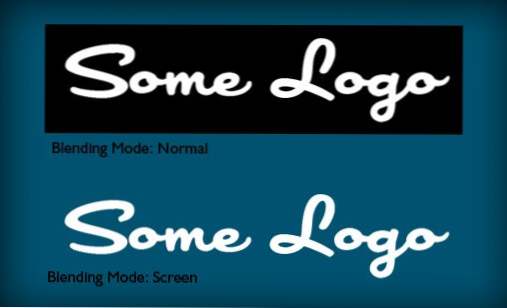
Wie würden Sie also auf einer praktischeren Ebene den Bildschirm verwenden? Wenn Sie etwas haben, das Sie schnell von einem schwarzen Hintergrund entfernen möchten, sollten Sie eine Bildschirmanzeige machen, und eine Auswahl ist zu langweilig. Zum Beispiel ist einer der häufigsten Tricks, den Sie online sehen, das Anwenden eines Lens Flare auf eine schwarze Ebene und das Setzen dieser Ebene auf Screen.

Der Grund, warum Sie dies tun würden, ist, dass sich die Linse auf ihrer On-Layer-Ebene befindet. Der Photoshop Lens Flare-Filter funktioniert nicht auf einer leeren Ebene, sodass Sie ihn normalerweise auf die fotografische Ebene anwenden und dort nicht erneut positionieren können. Mit dieser Methode können Sie die Linsenreflexion getrennt halten und Position, Deckkraft usw. nach Belieben anpassen.

Eine Sache zu beachten, Photoshop Lens Flares sind ein bisschen pass? und leicht missbraucht werden. Warum reflektiert das Gras in meinem obigen Beispiel genug Licht in die Kamera, um eine Fackel zu verursachen? Es würde nicht, aber jetzt wissen Sie, wie der Bildschirm funktioniert, nicht wahr?
Schöner Grunge: Farbe brennen
Die obigen Beispiele sind nett, aber Sie möchten etwas mehr Spaß haben? Geben Sie Color Burn ein: der Schlüssel zu beeindruckenden Grunge-Grafiken. Hier ist die Erklärung von Adobe:
• Betrachtet die Farbinformationen in jedem Kanal und verdunkelt die Grundfarbe, um die Mischfarbe zu reflektieren, indem der Kontrast zwischen den beiden erhöht wird. Das Mischen mit Weiß bewirkt keine Veränderung.
Der Schlüssel hier ist das Color Burn fügt Kontrast hinzu. Ich finde, dass es hervorragend funktioniert, wenn ich einen ziemlich hellen Hintergrund und dunklen Text oder Grafiken habe. Beginnen wir mit dem folgenden Bild:
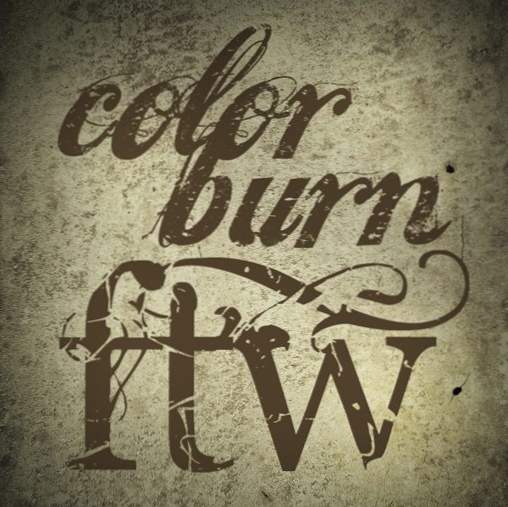
Es ist ziemlich grungig nach seinem eigenen Verdienst, aber der Text und der Hintergrund fühlen sich nicht wirklich so an, als wären sie überhaupt integriert worden. Wir decken eine Menge dieser erstaunlichen Textur vom Hintergrundfoto ab.
Um dies zu beheben, müssen wir nur einige Ebenen auf Color Burn setzen. Jetzt springt der Kontrast plötzlich durch das Dach und die Textur wird sichtbar. Das Ergebnis ist optisch viel interessanter als das Originalbild.
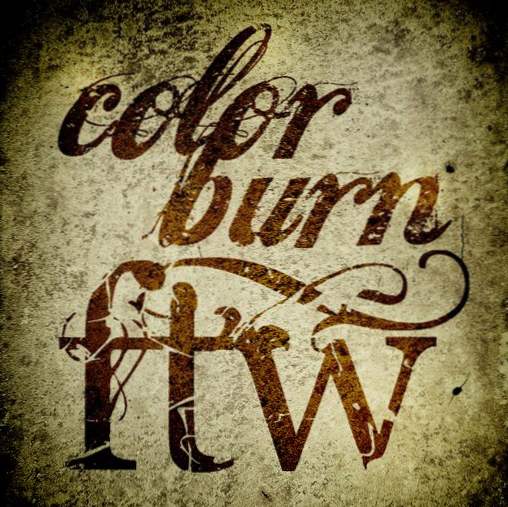
Füllen Sie Vs. Opazität
Es gibt viele weitere Mischmodi zum Anschauen und Experimentieren, aber ich möchte mich auf ein Thema konzentrieren, das ich an anderer Stelle noch nicht so oft erörtert habe: Wie unterscheidet sich die Deckkraft der Ebene von der Ebenenfüllung bezüglich der Mischmodi?
Wenn Sie den Unterschied zwischen Ebenendeckung und Ebenenfüllung in Photoshop bei Google suchen, wird wahrscheinlich eine Diskussion über Ebeneneffekte angezeigt. Wenn Sie die Deckkraft der Ebene reduzieren, wird dies sowohl die Ebene als auch alle enthaltenen Effekte abschwächen. Wenn Sie dagegen die Ebene der Ebene reduzieren, wird die Ebene dunkler, ohne dass das Erscheinungsbild der Effekte beeinträchtigt wird.
Wenn also Text mit einem Schlagschatten angewendet wird, wirkt sich das Reduzieren der Deckkraft sowohl auf die Ebene als auch auf den Schlagschatten aus, während das Verringern der Füllung das Erscheinungsbild des Schlagschattens unverändert lässt.

Was die meisten Leute Ihnen jedoch nicht sagen, ist, dass die Deckkraft und die Füllung der Ebenen in einigen Mischmodi unterschiedliche Ergebnisse erzeugen. Betrachten Sie das folgende Beispiel zur Veranschaulichung:
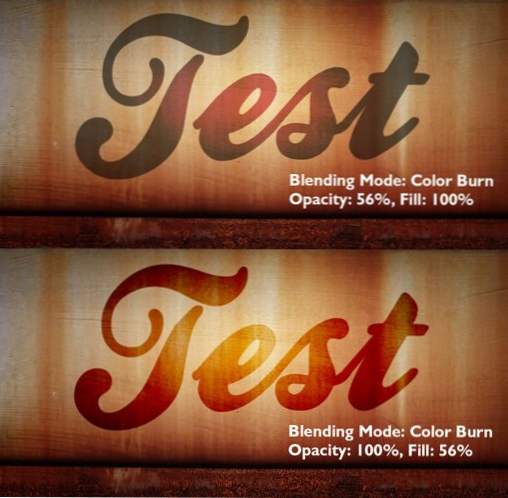
Hier haben wir zwei identische Layer-Setups mit dem gleichen Mischmodus. Der einzige Unterschied ist, dass man Deckkraft verwendet, um die Ebene zu dimmen und die anderen Benutzer zu füllen.
Beachten Sie, dass durch das Reduzieren der Füllung der Ebene viel mehr Hintergrundsubtilitäten aufgenommen werden als die Deckkraft der Ebene. Bevor ich diesen Unterschied herausfand, war ich oft enttäuscht über die Ergebnisse, die ich beim Blending-Modus mit Mischmodi erzielte.
Nun, als Faustregel, vergleiche ich im Allgemeinen den Unterschied zwischen Ebenenfüllung und Deckkraft bei jedem Projekt, um zu sehen, welche Ergebnisse mir besser gefallen (Füllung ist fast immer der Gewinner).
Fazit
Zusammenfassend lässt sich sagen, dass Sie, wenn Sie mit den Mischmodi noch nicht vertraut sind, zumindest mit Multiply und Screen vertraut sein sollten. Dies sind praktische Arbeitspferde, und wenn Sie lange genug in Photoshop arbeiten, werden Sie viele Einsatzmöglichkeiten finden.
Einige andere lustige Mischmodi zum Ausprobieren sind Color Burn, Overlay und Color Dodge. Erstellen Sie ein Dokument mit hellem Hintergrund und dunklem Text (und einem anderen mit inversem Text), und wenden Sie dann die Mischmodi an, während Sie die Deckkraft und / oder die Füllung der Ebene ändern.
Hinterlassen Sie einen Kommentar und teilen Sie uns mit, welche Mischmodi Sie am häufigsten verwenden und wie Sie diese implementieren. Hinterlassen Sie auf jeden Fall einen Link zu Ihren Beispielen!

